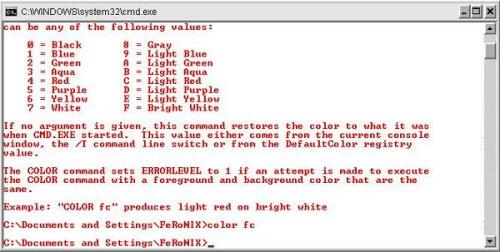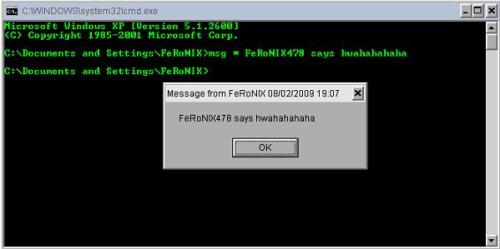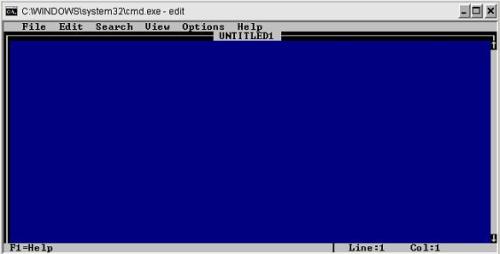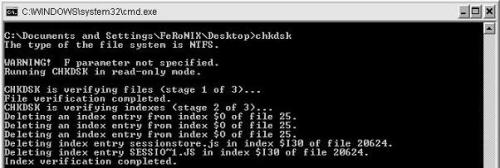Pada postingan yang lalu saya telah menjelaskan kepada anda bagaimana cara mendaftarkan diri di Neobux PTC, bagi anda yang belun tahu apa itu Neobux PTC beserta cara pendaftarannya, silahkan lihat di sini. Kali ini saya akan berbagi trik tentang bagaimana cara dan prosedur-prosedur yang harus di lakukan dalam bekerja di Neobux.
- Silahkan masuk ke website neobux lalu klik LOGIN NOW, maka akan terbuka halaman seperti di bawah ini:
- Masukan Username dan Password yang Anda daftarkan sebelumnya, sedangkan untukSecondary Password dikosongkan, serta masukan angka/huruf Verification Code ke kotak disampingnya, lalu klik Submit dan akan terbuka halaman seperti gambar di bawah ini:
- Untuk mulai menghasilkan uang dari klik/lihat iklan, silahkan klik pada menu yang bertuliskan View Advertisements untuk membuka Daftar Iklan seperti contoh gambar di bawah ini:
- Klik tepat pada icon bintang, lalu akan berubah menjadi icon bulat seperti contoh gambar di bawah ini:
- Klik lagi tepat pada icon bulat, maka akan terbuka halaman seperti gambar di bawah ini:
- Tunggulah beberapa detik (sambil menunggu proses selesai, Anda boleh membuka halaman baru atau browsing lainnya) dan jika proses sudah selesai, maka akan muncul tulisan Advertisement validated! seperti contoh di bawah ini:
- Dengan demikian klik iklan telah sah dan account balance Anda bertambah.
- Selanjutnya kembalilah ke halaman Daftar Iklan Anda, lalu klik kembali pada icon bintang yang belum diklik (iklan yang sudah diklik jangan diklik lagi karena Anda tidak akan mendapat apa-apa) dan langkah-langkahnya sama dengan di atas;
- Untuk melipatgandakan penghasilan Anda, carilah anggota baru (biasa disebut referral)untuk mendaftar melalui Link Referral Anda, maka Anda akan mendapatkan komisi setiap kali Referral Anda tersebut melakukan aktifitas klik iklan, tanpa mengurangi bayaran yang diterima oleh Downline/Referral Anda;
- Cara memperoleh atau menemukan Link Referral, pada halaman pojok atas terdapat tulisan Username Anda, klik pada tulisan tersebut lalu akan terbuka halaman seperti gambar di bawah ini:
- Pada pojok kanan halaman, klik pada tulisan Banners, lalu akan terbuka halaman seperti pada gambar di bawah ini:
- Itulah Link Referral Anda. Jika Anda ingin menautkan link referral tersebut pada sebuah teks/kalimat dalam posting, gunakan Link Text dan jika ingin memasang dalam bentuk banner, maka gunakan Link Banner Anda;
- Rekrutlah sebanyak mungkin orang untuk bergabung melalui link referral Anda, caranya cukup mudah diantaranya dengan membuat posting seperti ini (bagi yang sudah punya blog/website) atau pasang iklan ke situs-situs pemasangan iklan yang berbayar atau gratisan;
- PENTING UNTUK DIPERHATIKAN : Anda harus setiap hari melakukan aktifitas klik iklan, karena sebanyak apapun mempunyai Referral/Downline jika Anda tidak melakukan klik iklan, maka Anda tidak akan mendapatkan bayaran dari klik iklan yang dilakukan oleh referral Anda.
Demikianlah Cara Menghasilkan Uang dari PTC NeoBux ini, semoga bermanfaat. Untuk informasi yang lebih lengkap silahkan kunjungi halaman Forum yang disediakan oleh NeoBux, selamat mencoba dan semoga sukses.